Si bien, la nueva versión del sistema operativo fue muy bien recibida por la mayoría de usuarios de Microsoft. Todavía existen algunas personas que necesitan obtener ayuda en Windows 11 para lograr utilizar el sistema con la mayor agilidad posible. Debemos tener en cuenta que muchas cosas han cambiado y quizás no todos podemos seguir el ritmo.
Microsoft pensó en estas personas y ofrece ayuda a los usuarios que se sienten un poco perdidos con Windows 11 y todas las posibilidades que ofrece. En este artículo, veremos cómo obtener ayuda en caso de que la necesitemos.
Obtener ayuda en Windows 11
Usar la aplicación Native Get Help
La manera más sencilla y rápida de conseguir ayuda en Windows 11 es usar la aplicación Obtener ayuda que se encuentra dedicada de forma inclusiva a este propósito. Si presionamos la tecla F1 se abrirá el navegador Microsoft Edge y nos proporcionará ayudar relacionada con el sistema operativo. Pero para obtener soporte en Windows 11, tendremos que seguir los siguientes pasos:
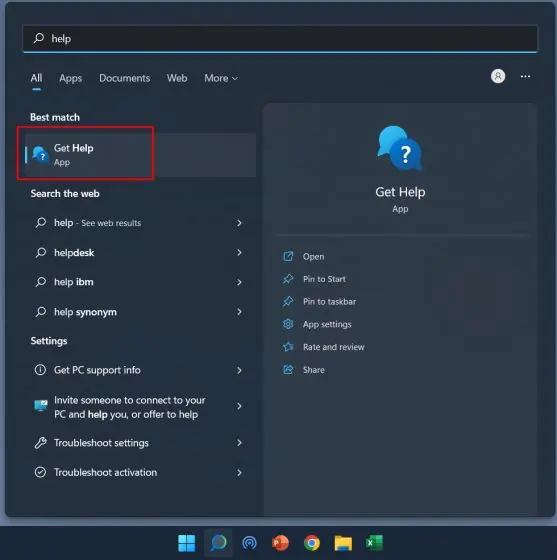
Lo primero que haremos será presionar la tecla Windows y escribiremos Ayuda. Veremos que aparecerá la aplicación Obtener ayuda o Get Help, presionamos Enter para abrirla.
Una vez estemos en la ventana de obtener ayuda, podemos buscar nuestro problema o explorar los diferentes temas relacionados. La búsqueda nos permitirá ver respuestas de Microsoft Community, si encontramos la posible solución a nuestro inconveniente, tendremos que seguir los pasos recomendados.
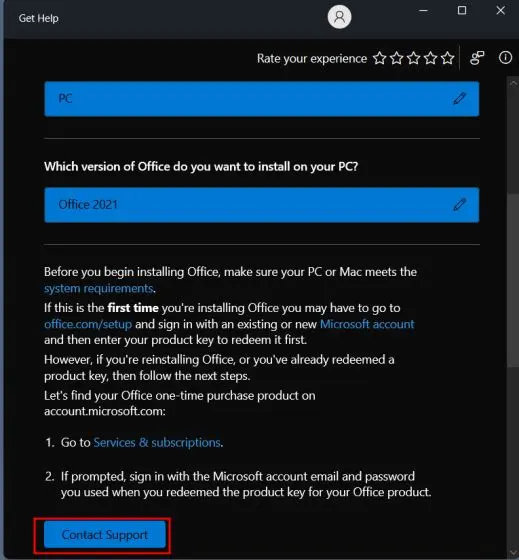
En caso de que deseemos ponernos en contacto con el soporte de Windows 11 por chat, email o una llamada. Tendremos que dar clic en Contactar con soporte en la parte inferior.
Luego de esto, vamos a tener que elegir Windows en el menú desplegable de Productos y servicios, seleccionamos una categoría para nuestro problema y le damos en Confirmar.
En la siguiente página aparecerá la opción de chatear con el equipo de soporte de Windows 11. Si estamos suscriptos a Microsoft 365 e iniciamos sesión con la misma cuenta en la PC con Windows, podremos hablar con un agente de apoyo durante la llamada.
Usando la aplicación Get Started de Windows 11
Microsoft incluyo una aplicación llamada Get Started para aquellas personas que vienen de Windows 10 y tienen problemas para familiarizarse con la nueva interfaz. Esta app nos guiará a través de todos los elementos que han cambiado y nos enseñara cómo interactuar con estos.
Presionaremos la tecla Windows y escribiremos Introducción en la barra de búsqueda y presionamos Enter.
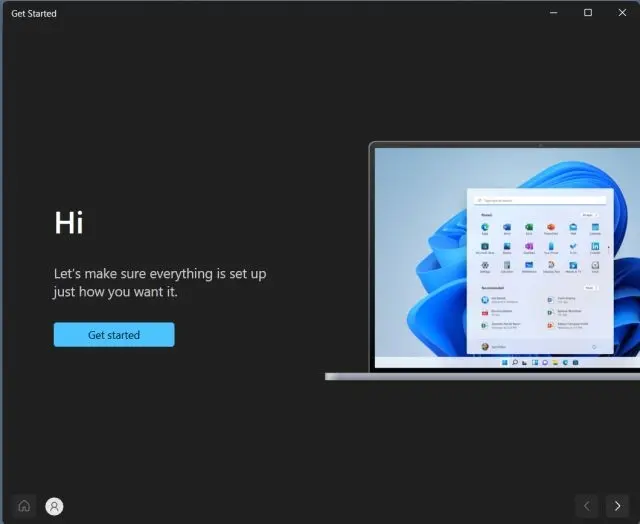
Apenas se abra la aplicación tendremos que dar clic en Comenzar y veremos todas las nuevas funciones que nos ofrece Windows 11. Incluso veremos cómo podemos usarlas.
También recomendamos habilitar sugerencias para poder recibir sugerencias sobre cómo usar en términos generales el sistema operativo. Para esto vamos a entrar a Configuración presionando Windows + i, desde aquí vamos a dirigirnos a Sistema y luego a Notificaciones.
Tendremos que desplazarnos hacia abajo y activaremos la casilla que se encuentra junto a Obtener consejos y sugerencias al usar Windows.
Usar la barra de búsqueda para obtener ayuda
La búsqueda de Windows ha mejorado notablemente en esta nueva versión. Obteniendo resultados locales y web, gracias a Bing. Si escribimos el problema que tenemos en la barra de búsqueda de Windows, vamos a obtener un enlace directo a una página que nos ofrecerá la solución.
Presionamos la tecla Windows y escribiremos nuestra pregunta, duda o consulta. Hagamos de cuenta que deseamos añadir una impresora, así que presionamos Windows y escribiremos Agregar impresora. En el apartado de buscar en la web, tendremos que dar clic en abrir resultados en el navegador justo del lado derecho.
Esto abrirá Bing en Microsoft Edge y nos ofrecerá una sencilla solución a nuestro problema, con un enlace rápido a la página de Configuración. Esto es únicamente un ejemplo, se puede aplicar a muchas situaciones.
Otra opción es ingresar a este enlace y obtener ayuda para algunos de los problemas más comunes de Windows.


¿Tienes alguna pregunta o problema relacionado con el tema del artículo? Queremos ayudarte.
Deja un comentario con tu problema o pregunta. Leemos y respondemos todos los comentarios, aunque a veces podamos tardar un poco debido al volumen que recibimos. Además, si tu consulta inspira la escritura de un artículo, te notificaremos por email cuando lo publiquemos.
*Moderamos los comentarios para evitar spam.
¡Gracias por enriquecer nuestra comunidad con tu participación!